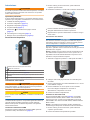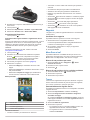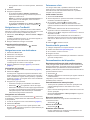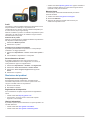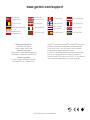Garmin Oregon 600 Manuale del proprietario
- Tipo
- Manuale del proprietario

Oregon
®
600 Series
Quick Start Manual
February 2013 190-01552-51_0A Printed in Taiwan

Introduzione
ATTENZIONE
Per avvisi sul prodotto e altre informazioni importanti, consultare
la guida Informazioni importanti sulla sicurezza e sul prodotto
inclusa nella confezione.
Operazioni preliminari
Al primo utilizzo del dispositivo, è necessario effettuare queste
operazioni per configurarlo e familiarizzare con le funzioni base.
1
Installare le batterie (pagina 2).
2
Accendere il dispositivo (pagina 3).
3
Registrare il dispositivo (pagina 5).
4
Acquisire satelliti (pagina 3).
5
Selezionare per visualizzare la pagina di stato
(pagina 4).
6
Contrassegnare un waypoint (pagina 3).
7
Navigare verso una destinazione (pagina 4).
Panoramica del dispositivo
À
Obiettivo della fotocamera (solo 650 e 650t)
Á
Tasto di accensione
Â
D-ring del coperchio della batteria
Ã
Tasto configurabile dall'utente (pagina 5)
Ä
Alloggiamento scheda microSD™ (sotto lo sportello del vano della
batteria)
Å
Porta mini-USB (sotto il cappuccio protettivo)
Informazioni sulla batteria
ATTENZIONE
La temperatura di utilizzo del dispositivo può superare quella di
alcuni tipi di batterie. Le batterie alcaline possono presentare
problemi se esposte alle alte temperature.
Non utilizzare oggetti acuminati per rimuovere le batterie.
AVVISO
Per un corretto riciclo delle batterie, contattare le autorità locali
preposte.
AVVERTENZA
Le batterie alcaline perdono una quantità significativa della loro
capacità al diminuire della temperatura. Quindi, utilizzare
batterie al litio quando si utilizza il dispositivo a temperature
estremamente basse.
Installazione della batteria NiMH
Il dispositivo funziona utilizzando la batteria NiMH opzionale
(solo 650 e 650t) o due batterie AA (pagina 2).
1
Ruotare il D-ring in senso antiorario, quindi sollevare il
coperchio per rimuoverlo.
2
Individuare la batteria
À
fornita nella confezione del prodotto.
3
Inserire la batteria tenendo presente la polarità.
4
Spingere delicatamente la batteria in posizione.
5
Riposizionare il coperchio della batteria e ruotare il D-ring in
senso orario.
Caricamento della batteria
AVVERTENZA
Per evitare la corrosione, asciugare accuratamente la porta
mini-USB, il cappuccio protettivo e l'area circostante prima di
caricare il dispositivo o collegarlo a un computer.
Prima di collegare il connettore diritto del cavo USB al
dispositivo, potrebbe essere necessario rimuovere gli accessori
opzionali come i supporti.
NOTA: la batteria non può essere caricata a temperature al di
fuori dell'intervallo compreso tra 32 e 122 °F (tra 0 e 50 °C).
È possibile caricare la batteria utilizzando una presa a muro
standard o una porta USB sul computer.
1
Sollevare il cappuccio protettivo
À
dalla porta mini-USB
Á
.
2
Collegare l'estremità più piccola del cavo USB alla porta
mini-USB.
3
Inserire l'estremità del cavo USB nell'adattatore CA o in una
porta USB del computer.
4
Inserire l'adattatore CA in una presa a muro standard.
Una volta collegato il dispositivo a una fonte di
alimentazione, il dispositivo si accende.
5
Caricare la batteria completamente.
Installazione delle batterie AA
Anziché la batteria NiMH opzionale (pagina 2), è possibile
utilizzare batterie alcaline, NiMH o al litio. Ciò si rivela utile
durante il percorso, quando si è impossibilitati a caricare la
batteria NiMH. Per ottenere risultati ottimali, utilizzare batterie
NiMH o al litio.
NOTA: si sconsiglia l'uso di batterie alcaline standard per i
modelli Oregon 650 quando si utilizza la funzione fotocamera.
1
Ruotare il D-ring in senso antiorario, quindi sollevare il
coperchio per rimuoverlo.
2
Inserire due batterie AA rispettando la polarità.
2

3
Riposizionare il coperchio della batteria e ruotare il D-ring in
senso orario.
4
Tenere premuto .
5
Selezionare Impostazione > Sistema > Tipo batteria AA.
6
Selezionare Alcalina, Litio o Ricaricabile NiMH.
Accensione del dispositivo
Tenere premuto .
Acquisizione dei segnali satellitari e registrazione di una
traccia
Prima di poter utilizzare le funzioni di navigazione GPS, come la
registrazione di una traccia, è necessario acquisire i segnali
satellitari. Il dispositivo potrebbe aver bisogno di una visuale
completamente libera del cielo per acquisire il segnale
satellitare.
Per ulteriori informazioni sul GPS, visitare il sito Web
www.garmin.com/aboutGPS.
1
Tenere premuto .
2
Attendere che il rilevamento dei satelliti sia completato.
Quando diventa verde, il dispositivo ha acquisito i
segnali satellitari. La data e l'ora vengono impostate
automaticamente in base alla posizione GPS.
3
Camminare per registrare una traccia (pagina 3).
4
Selezionare un'opzione:
• Selezionare Mappa per visualizzare la traccia sulla
mappa.
• Selezionare Bussola per visualizzare la bussola e i campi
dati personalizzabili.
• Selezionare Computer di viaggio per visualizzare la
velocità corrente, la distanza e altre statistiche utili.
Menu principale
À
Barra di stato
Á
Data e ora correnti
Â
Icone delle applicazioni
Ã
Cassetto delle applicazioni
Uso del touchscreen
• Toccare lo schermo per selezionare un elemento.
• Trascinare o scorrere il dito sullo schermo per spostarlo o
scorrerlo.
• Avvicinare due dita per rimpicciolire la visualizzazione.
• Allontanare due dita per ingrandire la visualizzazione.
• Effettuare ogni selezione del touchscreen con un'azione
separata.
• Selezionare per salvare le modifiche e chiudere la pagina.
• Selezionare per chiudere la pagina e tornare alla pagina
precedente.
• Selezionare per tornare alla pagina precedente.
• Tenere premuto per tornare al menu principale.
• Selezionare per visualizzare le voci di menu specifiche
della pagina che si sta visualizzando.
Waypoint
I waypoint sono posizioni registrate dall'utente e memorizzate
nel dispositivo.
Creazione di un waypoint
È possibile salvare la posizione corrente come waypoint.
1
Selezionare il tasto configurabile dall'utente.
La funzione predefinita del tasto configurabile dall'utente
consente di contrassegnare un waypoint.
2
Se necessario, selezionare un campo per apportare
modifiche al waypoint.
3
Selezionare Salva.
Menu Dove si va?
È possibile utilizzare il menu Dove si va? per trovare una
destinazione da raggiungere. Non tutte le categorie del menu
Dove si va? sono disponibili in tutte le aree e mappe.
Ricerca di una posizione per nome
1
Selezionare Dove si va? > Waypoint > > Scrivi
elemento da cercare.
2
Immettere il nome o parte di esso.
3
Selezionare .
Ricerca di una posizione vicino a un'altra posizione
1
Selezionare Dove si va? > > Cerca vicino.
2
Selezionare un'opzione.
3
Selezionare una posizione.
Tracce
La traccia è la registrazione del percorso effettuato. Il registro
traccia contiene informazioni sui punti del percorso registrato,
tra cui orario, posizione e quota per ogni punto.
Personalizzazione del registro tracce
È possibile personalizzare il modo in cui il dispositivo visualizza
e registra le tracce.
1
Selezionare Impostazione > Tracce > Track log.
2
Selezionare Registra senza visualizzare o Registra e
visualizza su mappa.
Se si seleziona Registra e visualizza su mappa, una linea
sulla mappa indicherà la traccia. Non registrare disattiva la
registrazione di tracce.
3
Selezionare Metodo registrazione.
4
Selezionare un'opzione:
• Per registrare le tracce a intervalli variabili e creare una
rappresentazione ottimale, selezionare Auto.
• Per registrare le tracce a una distanza specifica,
selezionare Distanza.
3

• Per registrare le tracce a un orario specifico, selezionare
Orario.
5
Selezionare Intervallo.
6
Eseguire un'operazione:
• Se si seleziona Auto per Metodo registrazione,
selezionare un'opzione per impostare la frequenza di
registrazione delle tracce.
NOTA: se si utilizza l'intervallo Frequenza massima, le
tracce saranno molto dettagliate, ma la memoria si
esaurirà più velocemente.
• Se si seleziona Distanza oppure Orario per Metodo
registrazione, immettere un valore e selezionare .
Navigazione con TracBack
®
Durante la navigazione, è possibile tornare indietro all'inizio
della traccia. Questo procedimento può essere utile se si cerca
il modo di tornare al campo o all'inizio del percorso.
1
Selezionare Track Manager > Traccia corrente > Mappa >
TracBack.
La mappa visualizza il percorso con una linea magenta, un
punto di partenza e un punto di arrivo.
2
Navigare utilizzando la mappa o la bussola.
Interruzione della navigazione
Dalla mappa o bussola, selezionare > Arresta
navigazione.
Navigazione verso una destinazione
1
Selezionare Dove si va?.
2
Selezionare una categoria.
3
Selezionare una destinazione.
4
Selezionare Vai.
La mappa si apre automaticamente e riporta il percorso
contrassegnato da una linea color magenta.
5
Navigare utilizzando la mappa (pagina 4) o la bussola
(pagina 4).
Navigazione con la mappa
1
Avviare la navigazione verso una destinazione (pagina 4).
2
Selezionare Mappa.
Un triangolo blu rappresenta la posizione dell'utente sulla
mappa. Durante gli spostamenti, il triangolo blu si sposta e
viene visualizzato un registro traccia (sentiero). È possibile
modificare il modo in cui il registro tracce viene visualizzato
sulla mappa (pagina 3).
3
Eseguire una o più operazioni:
• Trascinare la mappa per visualizzare aree differenti.
• Selezionare e per ingrandire e ridurre la mappa.
• Selezionare una posizione sulla mappa (rappresentata da
uno spillo), quindi selezionare la barra delle informazioni
nella parte superiore della schermata per visualizzare
informazioni sulla posizione selezionata.
Navigazione con la bussola
Durante la navigazione verso una destinazione, punta verso
la destinazione, indipendentemente dalla direzione verso cui ci
si sta spostando.
1
Avviare la navigazione verso una destinazione (pagina 4).
2
Selezionare Bussola.
3
Girare finché non punta verso la parte superiore della
bussola, quindi continuare a spostarsi in quella direzione per
raggiungere la destinazione.
Fotocamera e foto
Con Oregon 650 e 650t, è possibile scattare foto. Quando si
scatta una foto, la posizione geografica viene salvata
automaticamente nelle informazioni delle foto. È possibile
navigare verso la posizione.
Come scattare una foto
1
Selezionare Fotocamera.
2
Girare il dispositivo in posizione orizzontale o verticale per
modificare l'orientamento della foto.
3
Se necessario, selezionare per attivare il flash.
È possibile selezionare Auto per utilizzare il flash solo
quando la fotocamera rileva una scarsa illuminazione sulla
scena.
4
Se necessario, utilizzare due dita sul touchscreen per
ingrandire o ridurre la visualizzazione (pagina 3).
5
Tenere premuto per eseguire la messa a fuoco e tenere il
dispositivo fermo.
Sullo schermo viene visualizzata una cornice bianca. Il
dispositivo esegue la messa a fuoco del soggetto all'interno
della cornice. Quando la foto è a fuoco la cornice diventa
verde.
6
Rilasciare per scattare una foto.
Download delle geocache
1
Collegare il dispositivo al computer tramite il cavo USB.
2
Visitare il sito Web www.opencaching.com.
3
Se necessario, creare un account.
4
Eseguire l'accesso.
5
Seguire le istruzioni visualizzate per individuare e scaricare
geocache sul dispositivo.
Personalizzazione del dispositivo
Regolazione dell'intensità della retroilluminazione
L'uso prolungato della retroilluminazione riduce drasticamente
la durata delle batterie. È possibile ridurre la luminosità della
retroilluminazione per ottimizzare la durata della batteria.
NOTA: è possibile ridurre la luminosità della retroilluminazione
quando la batteria è scarica.
1
Selezionare .
2
Utilizzare il dispositivo di scorrimento per regolare il livello di
retroilluminazione.
Il dispositivo può riscaldarsi se il valore impostato per la
retroilluminazione è elevato.
Personalizzazione del menu principale
• Tenere premuta qualsiasi icona del menu principale o del
cassetto delle applicazioni e trascinarla in una nuova
posizione.
• Aprire il cassetto delle applicazioni e trascinare un'icona fino
al menu principale.
• Selezionare Impostazione > Menu principale e seguire le
istruzioni visualizzate.
Blocco del touchscreen
Affinché lo schermo non venga toccato inavvertitamente, è
necessario bloccarlo.
Selezionare > .
Sblocco del touchscreen
Selezionare > .
Rotazione dello schermo
Ruotare il dispositivo per scegliere la visualizzazione con
orientamento orizzontale o verticale.
4

Profili
Impostando i profili è possibile ottimizzare il dispositivo in base
al tipo di utilizzo. Ad esempio, le impostazioni e le
visualizzazioni sono diverse quando si utilizza il dispositivo per
la caccia invece che per il geocaching.
Quando si utilizza un profilo e si modificano impostazioni quali i
campi dati o le unità di misura, le modifiche vengono salvate
automaticamente nel profilo.
Selezione di un profilo
Quando si cambia attività, è possibile modificare l'impostazione
del dispositivo modificando il profilo.
1
Selezionare Modifica profilo.
2
Selezionare un profilo.
Creazione di un profilo personalizzato
È possibile personalizzare le impostazioni e i campi dati per
un'attività o un viaggio particolare.
1
Selezionare Impostazione > Profili > Crea nuovo profilo >
OK.
2
Personalizzare le impostazioni e i campi dati.
Personalizzazione dei tasti
È possibile configurare il tasto di accensione e il tasto
configurabile dall'utente come collegamento a un menu, a
un'impostazione oppure a un'applicazione.
1
Selezionare Impostazione > Sistema > Configura tasti.
2
Selezionare Tasto di accensione o Chiave utente.
3
Selezionare Tocco singolo, Doppio tocco oppure In
attesa.
4
Selezionare un'opzione.
Risoluzione dei problemi
Reimpostazione del dispositivo
Se il dispositivo smette di rispondere, potrebbe essere
necessario reimpostarlo con un reset. In questo modo non
vengono cancellati i dati o le impostazioni.
1
Rimuovere le batterie.
2
Reinstallare le batterie.
Registrazione del dispositivo
Per un'assistenza completa, eseguire subito la registrazione
online.
• Visitare il sito Web http://my.garmin.com.
• Conservare in un luogo sicuro la ricevuta di acquisto
originale o una fotocopia.
Ulteriori informazioni
È possibile reperire ulteriori informazioni su questo prodotto nel
sito Web Garmin
®
.
• Visitare il sito Web www.garmin.com/outdoor.
• Visitare il sito Web www.garmin.com/learningcenter.
• Visitare il sito Web http://buy.garmin.com oppure contattare il
proprio rivenditore Garmin per informazioni sugli accessori
opzionali e sulle parti di ricambio.
Manuale Utente
La versione più recente del Manuale Utente può essere
scaricata dal Web.
1
Visitare il sito Web www.garmin.com/support.
2
Selezionare Manuali.
3
Attenersi alle istruzioni riportate sullo schermo per
selezionare il prodotto in uso.
5

www.garmin.com/support
913-397-8200
1-800-800-1020
0808 238 0000
+44 870 850 1242
1-866-429-9296 +43 (0) 820 220 230
+32 2 672 52 54 +45 4810 5050 +358 9 6937 9758 + 331 55 69 33 99
+49 (0)1805-427646-880 + 39 02 36 699699
0800 - 023 3937
035 - 539 3727
+ 47 815 69 555
00800 4412 454
+44 2380 662 915
+ 35 1214 447 460 + 34 902 007 097 + 46 7744 52020
Garmin International, Inc.
1200 East 151st Street
Olathe, Kansas 66062, USA
Garmin (Europe) Ltd.
Liberty House, Hounsdown Business Park
Southampton, Hampshire, SO40 9LR UK
Garmin Corporation
No. 68, Zhangshu 2nd Road, Xizhi Dist.
New Taipei City, 221, Taiwan (R.O.C.)
Garmin
®
, il logo Garmin, Oregon
®
e TracBack
®
sono marchi
di Garmin Ltd. o delle società affiliate, registrati negli Stati
Uniti e in altri Paesi. L'uso di tali marchi non è consentito
senza consenso esplicito da parte di Garmin.
Il marchio e i logo Bluetooth
®
sono di proprietà di Bluetooth
SIG, Inc. e il loro uso da parte di Garmin è concesso su
licenza. microSD™ è un marchio di SD-3C, LLC. Altri marchi e
nomi commerciali appartengono ai rispettivi proprietari.
© 2013 Garmin Ltd. or its subsidiaries
-
 1
1
-
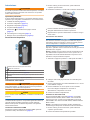 2
2
-
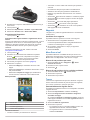 3
3
-
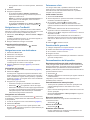 4
4
-
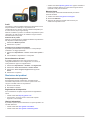 5
5
-
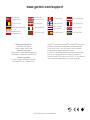 6
6
Garmin Oregon 600 Manuale del proprietario
- Tipo
- Manuale del proprietario
Documenti correlati
-
Garmin Montana® 600 Manuale utente
-
Garmin Oregon 400i Manuale del proprietario
-
Garmin Montana® 600 Guida di riferimento
-
Garmin Oregon 450t Manuale del proprietario
-
Garmin Montana® 680 Manuale del proprietario
-
Garmin Monterra® Manuale utente
-
Garmin eTrex® Touch 35t Manuale del proprietario
-
Garmin Montana® 750i Manuale del proprietario
-
Garmin Monterra® Manuale del proprietario
-
Garmin GPSMAP® 66st Manuale del proprietario